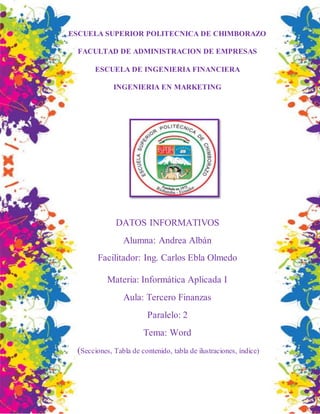
Informatica aplicada-lunes(secciones-tablas)
- 1. ESCUELA SUPERIOR POLITECNICA DE CHIMBORAZO FACULTAD DE ADMINISTRACION DE EMPRESAS ESCUELA DE INGENIERIA FINANCIERA INGENIERIA EN MARKETING DATOS INFORMATIVOS Alumna: Andrea Albán Facilitador: Ing. Carlos Ebla Olmedo Materia: Informática Aplicada I Aula: Tercero Finanzas Paralelo: 2 Tema: Word (Secciones, Tabla de contenido, tabla de ilustraciones, índice)
- 2. INDICE 1. JUSTIFICACION. .....................................................................................................................1 2. OBJETIVOS..............................................................................................................................2 2.1. Objetivo General:...................................................................................................................2 3. INTRODUCCION......................................................................................................................3 4. DESARROLLO DE LA INVESTIGACION ..............................................................................4 4.1. INSERTAR, ELIMINAR O CAMBIAR SALTOS DE SECCIÓN..........................................4 4.2. CREAR UNA TABLA DE CONTENIDO ...........................................................................................7 4.2.2. Marcar elementos utilizando los estilos de título integrados:.............................................7 4.2.3. Elementos de texto concretos:........................................................................................8 4.2.4. Crear una tabla de contenido a partir de los estilos de título integrados:.............................9 4.2.5. Crear una tabla de contenido a partir de los estilos personalizados aplicados: ....................9 4.2.6. Actualizar la tabla de contenido:...................................................................................10 4.2.7. Eliminar una tabla de contenido: ......................................................................................10 4.3. CREAR UNA TABLA DE ILUSTRACIONES....................................................................................11 4.3.2. Usar estilos para crear una tabla de ilustraciones: ..............................................................12 5. CONCLUSIONES......................................................................................................................5 6. TERMINOLOGIA.....................................................................................................................5 7. BIBLIOGRAFIA........................................................................................................................5 https://support.office.com/es-es/article/Crear-una-tabla-de-ilustraciones-c5ea59c5-487c-4fb2-bd48- e34dd57f0ec1#top...............................................................................................................................5
- 3. TABLA DE ILUSTRACIONES Ilustración 1 ..................................................................................................................................... 4 Ilustración 2 ..................................................................................................................................... 5 Ilustración 3 ..................................................................................................................................... 5 Ilustración 4 ..................................................................................................................................... 6 Ilustración 5 ..................................................................................................................................... 6 Ilustración 6 ..................................................................................................................................... 6 Ilustración 7 ..................................................................................................................................... 8 Ilustración 8 ..................................................................................................................................... 8 Ilustración 9 ..................................................................................................................................... 9 Ilustración 10 ................................................................................................................................. 10 Ilustración 11 ................................................................................................................................. 11 Ilustración 12 ................................................................................................................................. 11 Ilustración 13 ................................................................................................................................. 12
- 4. 1 1. JUSTIFICACION. El presente trabajo tiene como objetivo profundizar en el estudio de las diferentes herramientas que nos ofrece Word, ya que muchas de las personas tienen desconocimiento sobre estos temas o lo han escuchado pero no saben cómo aplicarlos en un documento, por ende el investigar sobre las secciones, tablas de contenido, ilustraciones e índices me brinda un conocimiento más amplio sobre como emplear adecuadamente cada una de estas. Por ende esta investigación nos va a permitir conocer de una manera más detallada el funcionamiento de cada una de estas las formas y técnicas de aplicación y así poderlas aprovechar de una manera correcta .
- 5. 2 2. OBJETIVOS 2.1.Objetivo General: Indagar sobre el significado y las formas de aplicación de la secciones ,tablas de contenido e ilustraciones y los índices Objetivos Específicos: Analizar la información obtenida y comprender el método de su aplicación. Aplicar y transferir lo investigado para así obtener un mejor aprendizaje. Establecer en que forma nos favorece la aplicación de cada una de estas en un documento de trabajo.
- 6. 3 3. INTRODUCCION Word es un programa ofimático/software enfocado a la edición, procesamiento y gestión de textos desarrollado por la empresa Microsoft, este procesador de texto viene incorporado en el paquete de programas conocido como Microsoft Office, Word corresponde a la traducción inglesa "PALABRA". Word nos permite crear documentos de texto profesionales mediante la integración de imágenes, gráficos, tablas de cálculo, encabezados, notas de pie, marcas de agua, etc... Dentro de word nos encontramos con diferentes funciones que nos facilitan la generación y revisión del texto, entre todas las funciones disponibles podemos citar: Ortografía y gramática - Es una de los funciones más utilizadas y queridas por los usuarios, dicha función nos resalta aquellas palabras o frases que necesitan ser revisadas por el editor de texto, con objeto de evitar posibles faltas ortográficas y gramaticales. Sinónimo - El uso de esta función nos muestra una lista de palabras sinónimas a la palabra seleccionada. Diseño de páginas - Dentro de esta función podemos definir aspectos estéticos del documento como el tamaño y tipo de letra, márgenes, columnas, fondos y demás propiedades del documento.
- 7. 4 4. DESARROLLO DE LA INVESTIGACION 4.1.INSERTAR, ELIMINAR O CAMBIAR SALTOS DE SECCIÓN Las secciones permiten establecer opciones de formato y diseño de página específicas (como numeración de línea, columnas o encabezados y pies de página) para diferentes partes de un documento. Al usar secciones, por ejemplo, puede dar formato a la introducción de un informe como una sola columna y luego dar formato al cuerpo del informe como dos columnas. Sugerencia: Para mostrar los saltos de sección y otros caracteres no imprimibles, en la barra de herramientas Estándar, haga clic en: Mostrar todos los caracteres no imprimibles. Ilustración 1 Sección con formato como una sola columna Salto de sección que controla el diseño y el formato de la sección anterior identificada por 1 Sección con formato como dos columnas Salto de sección que controla el diseño y el formato de la sección anterior identificada por 3 Cada salto de sección controla el diseño y el formato de la sección anterior para el salto. Por ejemplo, si elimina un salto de sección, el texto anterior al salto adquiere todo el formato de la sección que sigue al salto. Por ejemplo, en la ilustración que se mencionó anteriormente, si elimina el primer salto de sección (2), se aplica el formato de dos columnas a la primera sección. La última marca de párrafo (¶) del documento controla el formato y diseño de sección de la última sección del documento. Si el documento no contiene secciones, la última marca de párrafo controla el diseño y el formato de todo el documento.
- 8. 5 Importante: Los siguientes procedimientos dan por supuesto que está en vista de diseño de impresión. Si no está en vista de diseño de impresión, en el menú Ver, haga clic en Diseño de impresión. Realice una de las siguientes acciones: 4.1.1. Insertar un salto de sección: 1. En el documento, haga clic donde desee insertar un salto de sección. 2. En la pestaña Diseño, en Configurar página, haga clic en Salto y luego haga clic en el tipo de salto de sección que desee. Ilustración 2 En la siguiente tabla se muestran ejemplos de los tipos de saltos de sección que puede insertar. En cada ilustración, la línea punteada doble representa un salto de sección. 4.1.2. Tipos de saltos de sección: Descripción Página siguiente Inserta un salto de sección y empieza la nueva sección en la siguiente página. Ilustración 3 Continuo Inserta un salto de sección y empieza la nueva sección en la misma página.
- 9. 6 Descripción Ilustración 4 Página par Inserta un salto de sección y empieza la nueva sección en la siguiente página par. Ilustración 5 Página impar Inserta un salto de sección y empieza la nueva sección en la siguiente página impar. Ilustración 6 4.1.3. Eliminar un salto de sección: 1. Haga clic antes del salto de sección que desea eliminar. Si no ve el salto de sección, en la barra de herramientas Estándar, haga clic en . 2. Presione . Si el teclado no tiene una clave , mantenga presionada la tecla MAYÚS y presione la tecla de dirección derecha . A continuación, presione la tecla SUPRIMIR.
- 10. 7 Nota: Cuando elimina un salto de sección, también elimina el formato de la sección para el texto de la sección antes del salto. El texto pasa a formar parte de la siguiente sección y obtiene todo el formato de la sección, incluidos los márgenes. 4.1.4. Cambiar el tipo de salto de sección: 1. Haga clic en la sección que quiera cambiar. 2. En el menú Formato, haga clic en Documento y, a continuación, en la pestaña Diseño. 3. En el menú emergente Inicio de sección, haga clic en el salto de sección que desee. 4.2. CREAR UNA TABLA DE CONTENIDO Las tablas de contenido se crean eligiendo los estilos de título, como por ejemplo Título 1, Título 2 y Título 3, que se desea incluir en las mismas. Microsoft Office Word busca los títulos que tienen el estilo elegido, aplica formato y sangría al texto del elemento en función del estilo de texto e inserta la tabla de contenido en el documento. Microsoft Office Word 2007 ofrece una galería con varias tablas de contenido para elegir; marque las entradas de la tabla de contenido y, a continuación, haga clic en el estilo de la tabla de contenido que desee en la galería de opciones. Microsoft Office Word 2007 crea automáticamente la tabla de contenido a partir de los títulos que haya marcado. 4.2.1. Marcar elementos para una tabla de contenido: La manera más sencilla de crear una tabla de contenido es utilizar los Microsoft Office Word 2007 estilo de título integrado. También se puede crear tablas de contenido basadas en los estilos personalizados que haya aplicado. O bien, se puede asignar niveles de tabla de contenido a elementos de texto específicos. 4.2.2. Marcar elementos utilizando los estilos de título integrados: Seleccione el título al que desea aplicar un estilo de título. En el grupo Estilos de la ficha Inicio, haga clic en el estilo que desee.
- 11. 8 Ilustración 7 Por ejemplo, si seleccionó texto al que desea aplicar un estilo de título principal, haga clic en el estilo denominado Título 1 en la galería de estilos rápidos. Nota Si no encuentra el estilo apropiado, haga clic en la flecha para expandir la galería de estilos rápidos. Si el estilo que desea no aparece en la galería de estilos rápidos, presione CTRL+MAYÚS+W para abrir el panel de tareas Aplicar estilos.- Bajo Nombre de estilo, haga clic en el estilo que desea usar. 4.2.3. Elementos de texto concretos: Si desea que la tabla de contenido incluya texto que no tiene formato de título, puede utilizar este procedimiento para marcar elementos de texto específicos. Seleccione el texto que desea incluir en la tabla de contenido. En el grupo Tabla de contenido de la ficha Referencias, haga clic en Agregar texto. Ilustración 8 Haga clic en el nivel en que desea etiquetar la selección como, por ejemplo, Nivel 1 para mostrar un nivel principal en la tabla de contenido. Repita los pasos 1 a 3 hasta haber etiquetado todo el texto que desea que aparezca en la tabla de contenido.
- 12. 9 4.2.4. Crear una tabla de contenido a partir de los estilos de título integrados: Utilice este procedimiento si creó un documento utilizando estilos de título. Haga clic en el lugar donde desee insertar la tabla de contenido, normalmente al principio del documento. En el grupo Tabla de contenido de la ficha Referencias, haga clic en Tabla de contenido y, a continuación, en el estilo de la tabla de contenido que desee. Ilustración 9 Nota: Para ver más opciones, haga clic en Insertar tabla de contenido para abrir el cuadro de diálogo Tabla de contenido. 4.2.5. Crear una tabla de contenido a partir de los estilos personalizados aplicados: Siga este procedimiento si ya ha aplicado elementos personalizados a sus títulos. Puede especificar la configuración de estilos que desea que utilice Word cuando genere la tabla de contenido. Haga clic en el lugar en el que desee insertar la tabla de contenido. En el grupo Tabla de contenido de la ficha Referencias, haga clic en Tabla de contenido y, a continuación, en Insertar tabla de contenido. Haga clic en Opciones. En Estilos disponibles, busque el estilo que haya aplicado a los títulos del documento. En Nivel de TDC, junto al nombre del estilo, escriba un número del 1 al 9 para indicar el nivel que desea que represente ese estilo de título. Nota: Si sólo desea utilizar estilos personalizados, elimine los números de nivel de TDC de los estilos integrados, como por ejemplo, Título 1.
- 13. 10 Repita los pasos 4 y 5 para cada estilo de título que desee incluir en la tabla de contenido. Haga clic en Aceptar. Elija una tabla de contenido adecuada al tipo de documento: o Documento impreso Si va a crear un documento que se leerá en formato impreso, cree una tabla de contenido en la que cada uno de sus elementos incluya tanto el título como el número de la página en la que aparece dicho título. Los lectores pueden ir a la página que desean. o Documento en pantalla Si el documento se va a leer en pantalla en Word, puede aplicar formato de hipervínculo a los elementos de la tabla de contenido, de manera que los lectores puedan ir al título correspondiente haciendo clic en él en la tabla de contenido. Para utilizar uno de los diseños disponibles, haga clic en un diseño en el cuadro Formatos. Seleccione las demás opciones de tabla de contenido que desee utilizar. 4.2.6. Actualizar la tabla de contenido: Si agregó o quitó títulos u otros elementos de tabla de contenido en el documento, puede actualizar rápidamente la tabla de contenido. En el grupo Tabla de contenido de la ficha Referencias, haga clic en Actualizar tabla. Ilustración 10 Haga clic en Actualizar sólo los números de página o en Actualizar toda la tabla. 4.2.7. Eliminar una tabla de contenido: En la ficha Referencias del grupo Tabla de contenido, haga clic en Tabla de contenido.
- 14. 11 Ilustración 11 Haga clic en Quitar tabla de contenido. 4.3. CREAR UNA TABLA DE ILUSTRACIONES Después de agregar títulos a un documento, puede crear una tabla de ilustraciones. También puede crear una tabla de ilustraciones utilizando los estilos. Cuando se crea una tabla de ilustraciones, Microsoft Word busca los títulos, los ordena por número y los muestra en un documento. 4.3.1. Usar títulos para crear una tabla de ilustraciones: Antes de comenzar, agregue títulos a las ilustraciones que desee incluir en la tabla de ilustraciones. Haga clic en el lugar en el que desee insertar la tabla de ilustraciones. En la ficha Referencias, en el grupo Títulos, haga clic en Insertar tabla de ilustraciones. Ilustración 12 En la lista Etiqueta de título, haga clic en el tipo de etiqueta de los elementos que desee incluir en la tabla de ilustraciones. Seleccione todas las demás opciones que desee y, a continuación, haga clic en Aceptar.
- 15. 12 Nota: Si cambia, mueve o elimina títulos, no olvide actualizar la tabla de ilustraciones. Para actualizarla, haga clic en ella y pulse F9. Si se le pregunta, haga clic en Actualizar toda la tabla o Actualizar sólo los números de página y, a continuación, haga clic en Aceptar. 4.3.2. Usar estilos para crear una tabla de ilustraciones: Si ya ha aplicado un estilo personalizado a los títulos de las ilustraciones, especifique a Microsoft Word que utilice ese estilo para crear una tabla de ilustraciones. Esta opción funciona bien cuando la tabla incluye más de un tipo de etiqueta, por ejemplo, ilustraciones y tablas. Asegúrese de que no aplica ese estilo a otros elementos del documento. Haga clic en el lugar en el que desee insertar la tabla de ilustraciones. En la ficha Referencias, en el grupo Títulos, haga clic en Insertar tabla de ilustraciones. Ilustración 13 Haga clic en Opciones. Seleccione la casilla de verificación Estilo. En la lista Estilo, haga clic en el estilo que ha aplicado a los títulos y, a continuación, haga clic en Aceptar. Seleccione todas las demás opciones que desee y, a continuación, haga clic en Aceptar.
- 16. 5 5. CONCLUSIONES Como hemos podido comprobar en el presente trabajo, Word es un procesador de texto que nos ayudara a mejorar la presentación de nuestros trabajos y facilitara la elaboración de documentos. Aprender todas las funciones que esta herramienta nos ofrece será de vital importancia. Para un ingeniero es importante el manejo y dominio de Word ya que se aplicara en el día a día de la vida laboral. 6. TERMINOLOGIA Actualizar tabla: Actualiza la tabla de contenido para que todas las entradas hagan referencia al número de página correcto. Cambiar estilos: Cambia el conjunto de estilos, colores y fuentes utilizados en este documento. Cambiar ventanas: Pase a una ventana abierta actualmente diferente. Sección: Es la posibilidad que proporciona Word de dar distinto formato de página a fragmentos de un mismo documento. Borrar formato: Borra todo el formato de la selección y deja eltexto sin formato 7. BIBLIOGRAFIA https://support.office.com/es-es/article/Crear-una-tabla-de-contenido-eb275189-b93e-4559-8dd9- c279457bfd72 https://support.office.com/es-es/article/Crear-una-tabla-de-ilustraciones-c5ea59c5-487c-4fb2- bd48-e34dd57f0ec1#top